- Autor Lauren Nevill [email protected].
- Public 2023-12-16 18:52.
- Zadnja promjena 2025-01-23 15:19.
Ako odlučite stvoriti svoje web mjesto na Internetu i promovirati ga, samo trebate imati objektivne informacije o njegovom prometu. To je neophodno kako bi se analizirao promet na vašoj web lokaciji i riješila pitanja daljnje promocije. Broj posjetitelja na web mjestu možete saznati instaliranjem brojača posjećenosti.
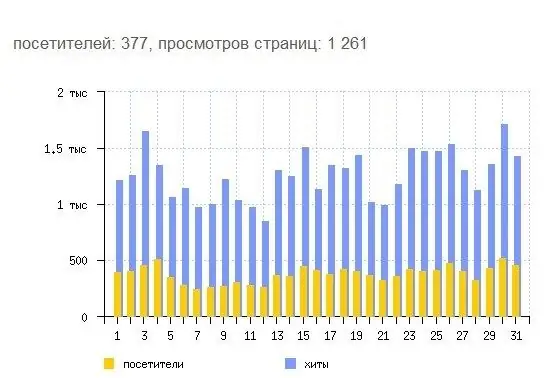
Upute
Korak 1
Otvorite adresu liveinternet.ru u svom pregledniku i kliknite vezu "Nabavi brojač" koja se nalazi u gornjem lijevom kutu web stranice.
Korak 2
Dovršite registraciju i potvrdite svoju poštansku adresu.
3. korak
Prijavite se na svoj osobni račun koristeći adresu vašeg web mjesta i lozinku koju ste postavili tijekom registracije.
4. korak
Na dnu stranice kliknite vezu "brojač html-koda" i nakon klika na vezu odaberite vrstu brojača koja vam se najviše sviđa. Ako je potrebno, odaberite dodatne postavke koje se nalaze na dnu stranice i kliknite gumb "dohvati html-kod brojača".
Korak 5
Kopirajte kôd generiran u prozoru u cijelosti i spremite ga u bilježnicu tako da ne morate svaki put konfigurirati sve na svom osobnom računu.
Korak 6
Unesite primljeni kôd u html-kôd stranica vašeg web mjesta. Ako koristite CMS, ovaj kod možete zalijepiti u widgete ili u html-kod instalirane teme, a zatim ne morate svaki put zalijepiti kôd na stranice svog web mjesta.
7. korak
Nakon što instalirate kod brojača na svoju web lokaciju, možete vidjeti koliko ste posjetitelja dnevno imali na vašoj web lokaciji, za koje zahtjeve su pronašli vašu stranicu i s koje su tražilice došli do vas.
Korak 8
Da biste vidjeli statistiku, unesite svoj osobni račun i vidjet ćete razmjere posjeta vašoj web lokaciji za tekući dan, kao i za ostale dane, ako vam zatreba. Također, statistika će vam pokazati razliku u prometu web stranice u odnosu na prethodni dan.
Korak 9
Ako imate više web lokacija i želite istodobno pregledavati statistiku, na te web stranice morate instalirati kod brojača grupe.
Korak 10
Slijedite vezu https://www.liveinternet.ru/add?type=account, registrirajte se na web mjestu i u polju "Adresa" naznačite vezu do jednog od vaših web mjesta.
11. korak
Zatim učinite sve na isti način kao i prilikom registracije imenovanog brojila, ali umjesto koda za imenovana brojila postavite novi kod brojača grupe.






